
Excel 2003:
1.上图中,数据区域为A1:D7,其中D列为合计值。如果数据区域中没有合计值,则需要增加一列合计值。
2.选择数据区域中的任一单元格,单击菜单“插入→图表”,在弹出的对话框中,选择“柱形图”,并在“子图表类型”中选择“堆积柱形图”。单击“完成”按钮。

3.Excel将插入一个堆积柱形图。最上面的系列为“合计”系列,右击该系列,在弹出的快捷菜单中,选择“数据系列格式”。弹出“数据系列格式”对话框。

4.在“数据系列格式”对话框中,选择“图案”选项卡,将“边框”和“内部”填充颜色都设置为“无”。
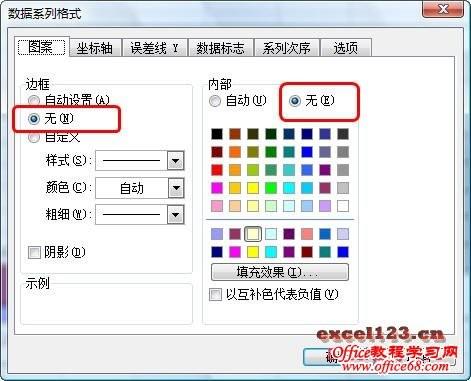
在“坐标轴”选项卡中,选择“次坐标轴”。
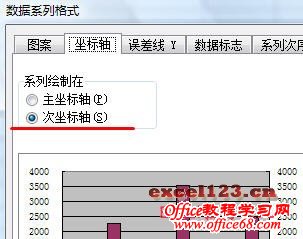
在“数据标志”选项卡中,选择“值”。
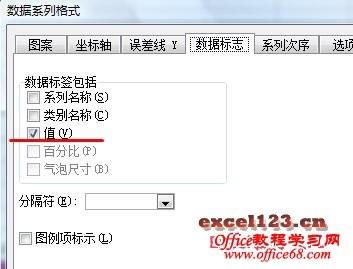
5.单击“确定”关闭对话框,图表如下图所示。
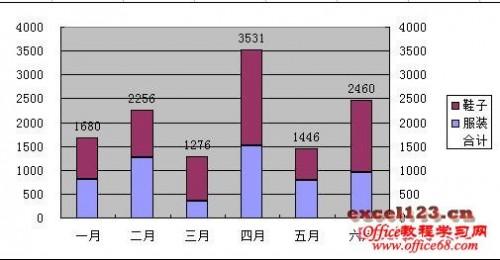
6.选择图表,单击菜单“图表→图表选项”,弹出“图表选项”对话框,在“坐标轴”选项卡中,取消勾选“次坐标轴”下方的“数值(Y)轴(L)”。单击“确定”。

7.设置一个适当的绘图区背景和网格线颜色,并将图例中的“合计”删除,完成图表。
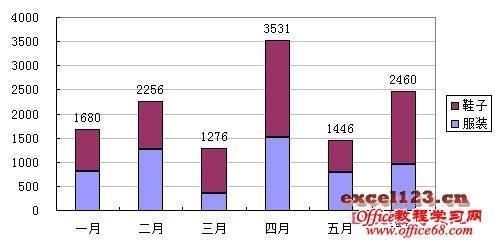
Excel 2007:
在Excel 2007中,可以不通过设置次坐标轴的方法来进行设置。
1.选择数据区域中的任一单元格,在功能区中,选择“插入→柱形图→堆积柱形图”。
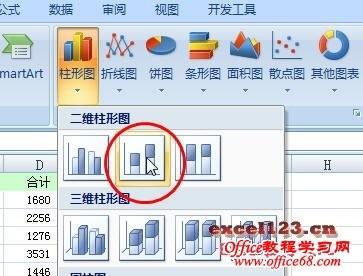
2.在插入的图表中,单击选择最上面的“合计”系列。
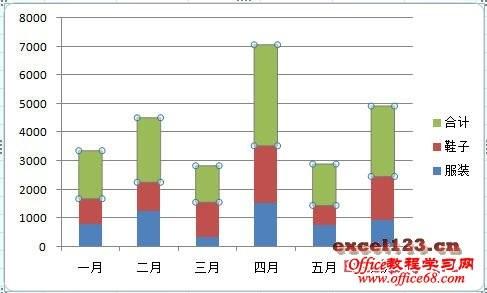
3.单击功能区中“图表工具”下方的“布局”选项卡,在“标签”组中选择“数据标签→轴内侧”。在“格式”选项卡中,选择“形状填充→无填充颜色”。
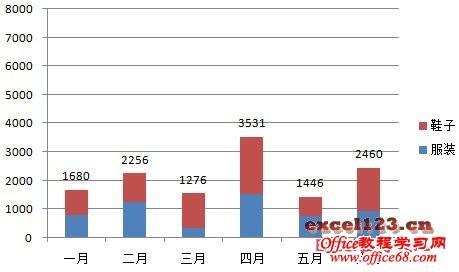
4.单击“图例项”,选择整个图例项,再次单击选择其中的“合计”系列图例项,按Delete键删除。
5.图中数值轴的最大刻度值有些偏大,使整个图表有些偏下,可以通过更改数值轴的最大刻度值来美化图表。在垂直(值)轴上右击鼠标,在弹出的快捷菜单中选择“设置坐标轴格式”。
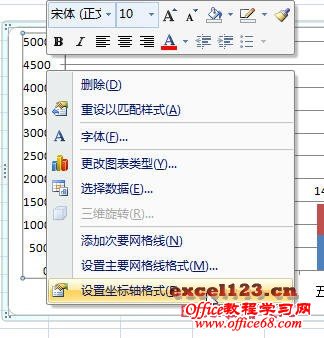
弹出“设置坐标轴”对话框,选择“坐标轴选项”,在“最大值”右侧选择“固定”,并输入一个适当的数值。
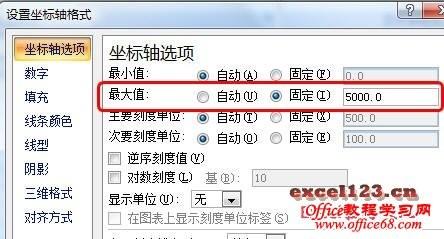
关闭对话框,完成图表。
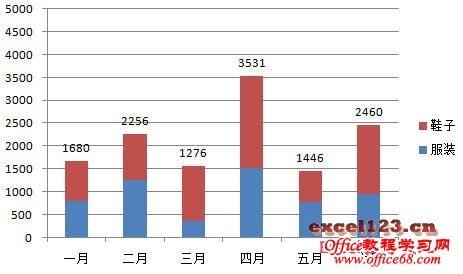







 本文介绍了在Excel 2003和2007中创建堆积柱形图并显示总数的步骤。通过设置数据系列格式、坐标轴选项以及数据标签,可以实现总计的清晰展示,同时提供了调整图表美观性的方法。
本文介绍了在Excel 2003和2007中创建堆积柱形图并显示总数的步骤。通过设置数据系列格式、坐标轴选项以及数据标签,可以实现总计的清晰展示,同时提供了调整图表美观性的方法。
















 1237
1237

 被折叠的 条评论
为什么被折叠?
被折叠的 条评论
为什么被折叠?








